当前位置:主页 > Windows7文章资讯 >
win7电脑中毒怎么重装系统|win7电脑中毒重装系统的办法
更新时间:2018-09-03 作者:win7系统下载 来源:www.win71234.com
win7电脑中毒怎么重装系统|win7电脑中毒重装系统的办法?
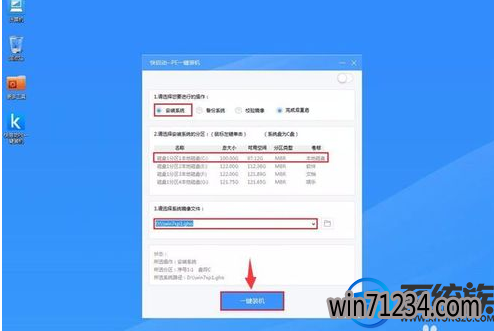
3.随即弹出执行此操作会删除u盘中所有数据,且不可恢复的警告提示,点击“确定”按钮,继续操作,如图所示:
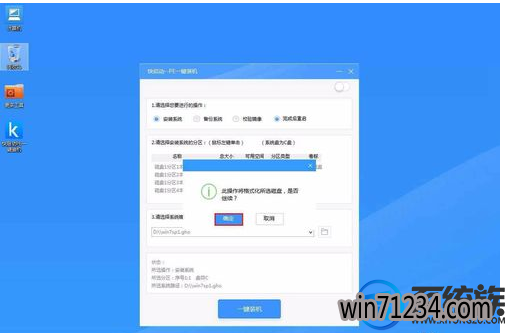
4.接着程序便会开始释放系统镜像文件,我们只需耐心等待操作完成并重启即可,如图所示:

5.重新启动进入安装系统界面,无需操作耐心等待5到15分钟,如下图所示:

6.完成以上操作后,电脑便会自动进入到原版win7桌面,如下图所示:
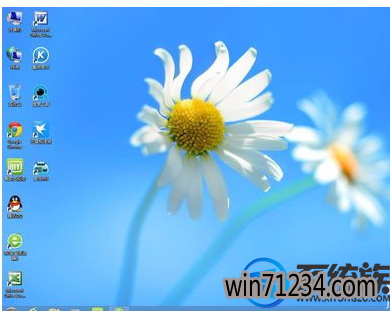
以上就是win7系统中病毒后重装系统的过程,如果你遇到这样问题,不妨试试上述方法进行重装系统,希望今天的分享能对你有所帮助。
由于我们在上网时会下载一些软件或是图片等等,有时这些中含有病毒,导致我们的电脑中毒了,严重时会开不了机,时只能通过重装系统彻底清除。那么,电脑中毒如何重装win7系统呢?接下来,小编来分享下具体的操作方法。
推荐:win7 64位纯净版
1.将准备好的u盘插在电脑usb接口上,然后重启电脑,在出现开机画面时通过u盘启动快捷键进入到快启动主菜单界面后,用键盘上的上下键将光标移至“【02】运行快启动Win08PE”并回车确定,如下图所示:
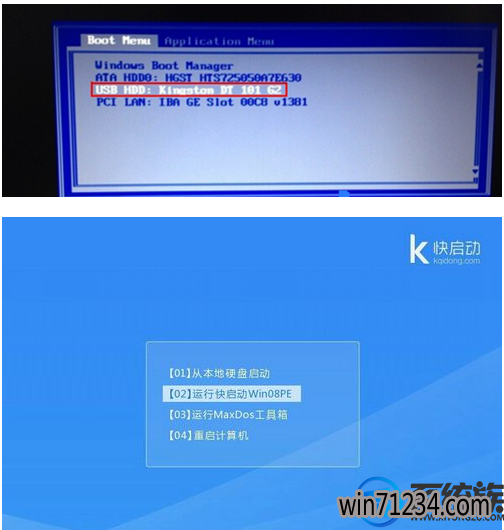
2.进入win8pe系统后会自启快启动一键装机工具,点击需要安装系统的磁盘将其作为系统盘(以C盘为例),并且找到自己事先存放到u盘中的系统镜像文件,然后点击一键装机,如图所示:
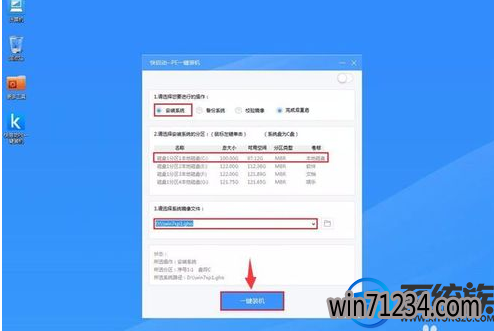
3.随即弹出执行此操作会删除u盘中所有数据,且不可恢复的警告提示,点击“确定”按钮,继续操作,如图所示:
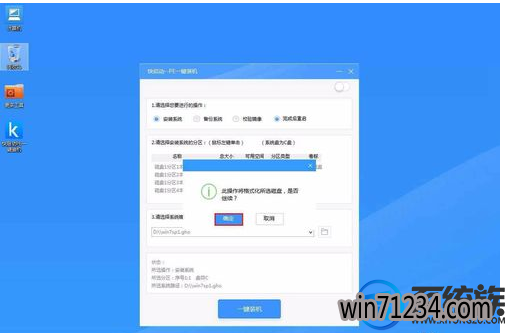
4.接着程序便会开始释放系统镜像文件,我们只需耐心等待操作完成并重启即可,如图所示:

5.重新启动进入安装系统界面,无需操作耐心等待5到15分钟,如下图所示:

6.完成以上操作后,电脑便会自动进入到原版win7桌面,如下图所示:
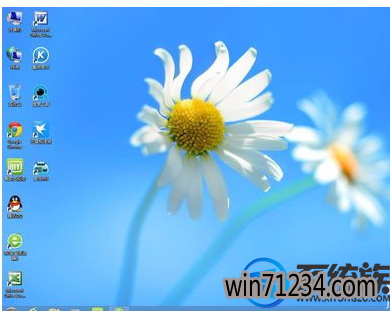
以上就是win7系统中病毒后重装系统的过程,如果你遇到这样问题,不妨试试上述方法进行重装系统,希望今天的分享能对你有所帮助。
相关Windows7文章资讯推荐
- win7网络连接断开后如何恢复连接 2018-09-26
- winip地址冲突局域网网络问题要如何处理 2018-09-14
- 大师帮你笔记本win10系统找不到5Gwifi无线网信号的问题? 2019-11-07
- win10技术员系统中怎么映射网络驱动器 2018-05-16
- Win10大番茄专业版系统文件被加密提示要钱的解决方法 2018-04-10
- xp u深度装机版系统u盘安装,手把手教你如何成功安装 2018-03-21
- win7如何调整黑屏模式时间开启节能模式 2018-09-12
- win1064位官网版纯净版林雨木风系统下载 2018-05-11
- win10老友系统集显禁止后电脑出现黑屏怎么处理 2018-05-07
- win10激活失败错误代码0x10007007B如何处理? 2018-10-25
win7 64位系统排行
Windows7文章资讯推荐
- 升级win10 u教授装机版系统后QQ语音别人听不到我的声音怎么办03-29
- win7影子系统PowerShadow Master创建和使用教程09-08
- 笔者设置win10系统开启游戏模式的步骤?11-09
- win10黑鲨系统下把视频里的音乐提取出来的办法10-25
- 笔记本win7小熊纯净版系统,教您笔记本怎么重装win703-19
- win7系统如何自动获得ip|win7系统自动获得ip的处理办法10-25
- Win10 u大侠系统下载识别不了51单片机怎么办?Windows10无法识别02-28
- win7色调如何调到11|win7色调调到11的办法09-20
- 小编帮你2017年2月最新桌面系统市场份额:win10占25.19%win7仍第一的11-04
 win7系统下载
win7系统下载




